

|
办公软件是指可以进行文字处理、表格制作、幻灯片制作、图形图像处理、简单数据库的处理等方面工作的软件。目前办公软件朝着操作简单化,功能细化等方向发展。办公软件的应用范围很广,大到社会统计,小到会议记录,数字化的办公,离不开办公软件的鼎力协助。另外,政府用的电子政务,税务用的税务系统,企业用的协同办公软件,这些都属于办公软件。 Word2003入门教程108:Word文档中的字体设置动画演示:  ①鼠标选中你所需要进行设置的字体。 ②单击菜单栏中“格式”→“字体”,打开“字体”对话框。 ③在打开的“字体”对话框中,切换到“字体”选项卡,其中可以根据需要设置字体、字形、字号、字体颜色、下划线、效果等。通过下面的预览框就可以即时查看设置后的效果。本例对所选文字进行如下设置:华文行楷、加粗、一号、红色、蓝色双下划线、阴影、隐藏。 提示:设置隐藏后蓝色下划线并不在文档显示,但其却是存在。 ④单击“确定”按钮确认设置并关闭对话框。 提示:在“字体”选项卡中单击“默认”按钮,可将当前设置保存在Normal模板中,以后基于此模板建立的文档都将采用这种修改过的默认设置。 Office办公软件是办公的第一选择,这个地球人都知道。除了微软Office,市面上也存在很多其他Office类软件。 |
温馨提示:喜欢本站的话,请收藏一下本站!